Ikaw ay isang papalabas na tao. Para sa instant na pagmemensahe sa network, pinili mo ang sikat na messenger qip. Nais mong idagdag ang pagkatao sa iyong profile? Itakda ang iyong sarili ng isang orihinal na avatar. Hayaan ang mga nakikipag-usap na makita hindi ang karaniwang logo ng qip, ngunit ang larawan o animasyon na iyong pinili. Hindi ito magtatagal. Ngunit hahangaan mo ang resulta nang mahabang panahon.
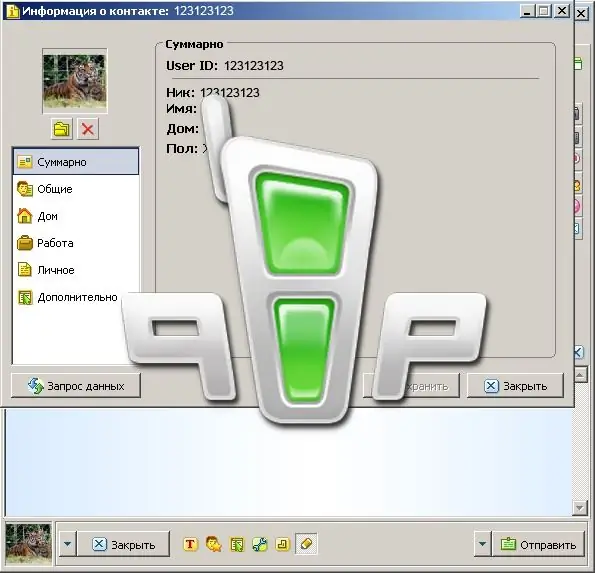
Kailangan
- Qip
- Larawan ng Avatar
Panuto
Hakbang 1
Patakbuhin ang qip at buksan ang isang window na may mga contact. Sa ilalim nito mayroong isang mahabang pindutan na may logo ng qip - "Pangunahing Menu". I-click ito.
Hakbang 2
Lilitaw sa iyong harapan ang isang window ng auxiliary. Piliin ang linya na "Ipakita / baguhin ang aking data" mula sa inaalok na listahan. Sa kondisyon na maraming mga profile ang naka-install sa iyong computer, mag-aalok ang programa upang pumili ng isa sa mga ito.
Hakbang 3
Ang isa pang window ay lilitaw sa screen - "Impormasyon sa Pakikipag-ugnay". Ang isang avatar ay matatagpuan sa kaliwang sulok sa itaas ng window na ito. Bilang default, ipinakita ang karaniwang logo ng qip doon. Upang maitakda ang iyong sariling larawan, mag-click sa pindutan na may imahe ng folder na matatagpuan sa ibaba at sa kaliwa ng avatar.
Hakbang 4
Ang isa pang window ay lilitaw sa screen - "Mag-upload ng isang avatar". Hanapin sa iyong computer ang isang graphic file na iyong magiging avatar at tukuyin ito. Pagkatapos i-click ang pindutang "Buksan".
Hakbang 5
Bilang isang resulta, dapat lumitaw ang iyong sariling avatar bilang kapalit ng karaniwang icon ng qip. Mag-click sa pindutang "I-save" at pagkatapos ay "Isara". Yun lang Ngayon, sa panahon ng pagsusulatan, magpapakita ang iyong kausap ng isang larawan kasama ang iyong napiling avatar. Nga pala, makikita mo rin ito sa ibabang kaliwang sulok sa ilalim ng mga mensahe.






